返回目录:ppt怎么做
一、添加文本
1.单击工具栏上的“插入”选择“文本”。
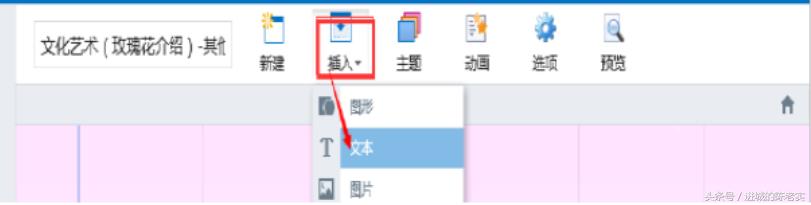
【▲图 1】
或者单击右侧快捷工具栏的“ T”选择 。
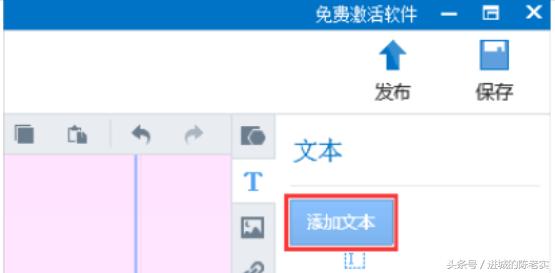
【▲图 2】
2.把鼠标拖动至画板,出现蓝色方框(如图 3),松开后得到(如图4)文本输入框,即可添加文本。
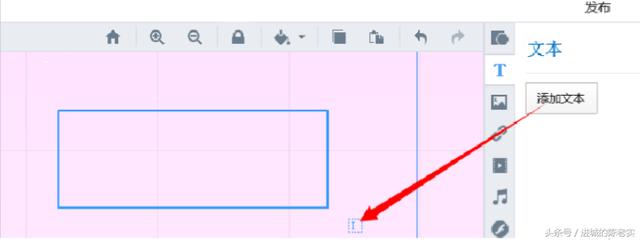
【▲图 3】
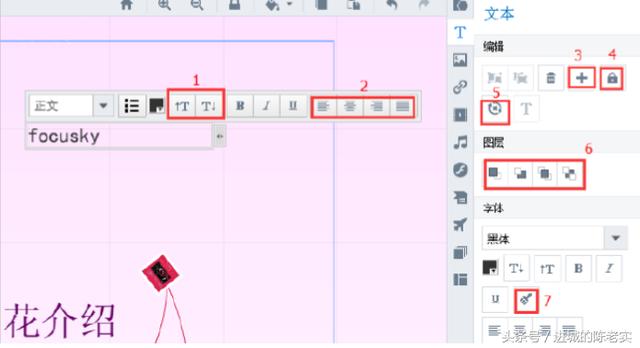
【▲图 4】
小部件的简单说明:
1—字体的扩大缩小; 2—文字对齐方式; 3—物体加入到路径;4—锁定物体; 5—清除物体旋转角度; 6—图层叠加顺序;7—格式刷。
3.可以单击文本框,达到自由拖动跟拉伸的操作。

【▲图 5】
二、使用主题
在 focusky ,每个模板都提供了多个主题,而每个主题有着不同的风格,不同的背景颜色、字体格式、边框格式,在此演示制作软件中,您可以轻松转换主题,也可以自定义主题。
1、选择主题:
选择工具栏上的“主题”,然后在右侧工具栏中选择适合的主题。
效果图:
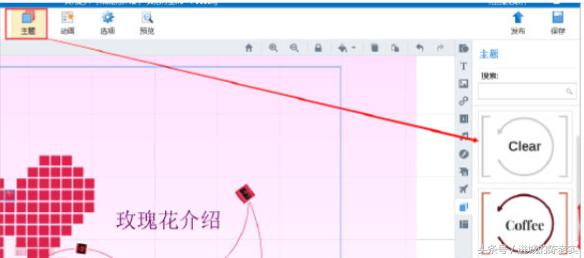
【▲图 1】
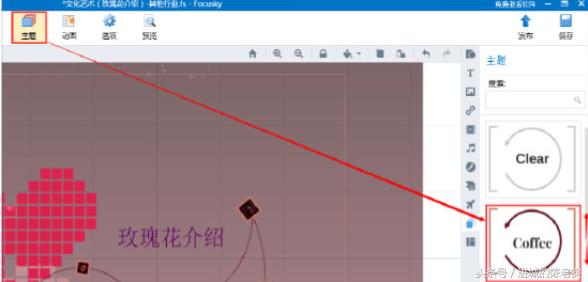
【▲图 2】
2、自定义主题:
( 1)点击右下角的“设置”,在“自定义主题”中进行操作。在此窗口中,可以设置整个工程的字体格式,图形格式等。设置完成后点击“确定”。
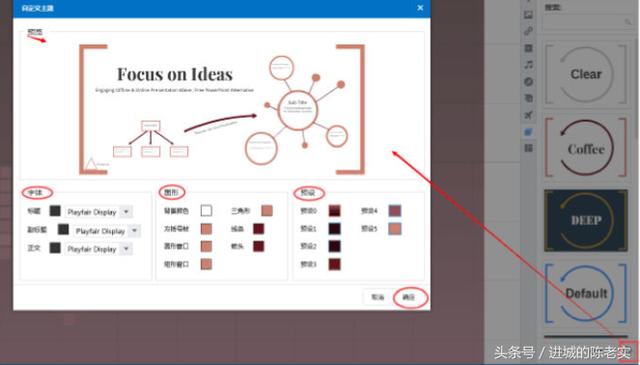
【▲图 3】
( 2)点击右下角的“保存” ,然后在“保存成主题”窗口中进行主题描述。
(如下图 4)再点击“保存”。那么,您专属的主题就产生了。 最后点击“确定”。(如下图 5)
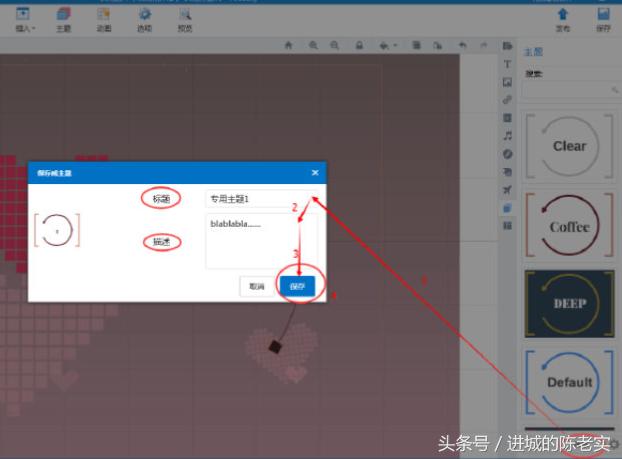
【▲图 4】
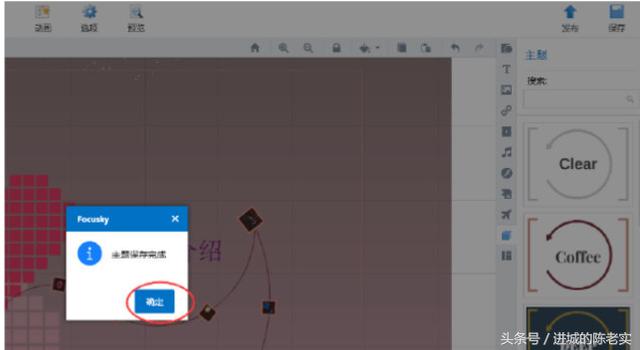
【▲图 5】
( 3)在右侧主题栏中,可以浏览自定义主题,并且可以删除(如下图 6 中“ 1”)或者导出(如下图 6 中“ 2”)主题。
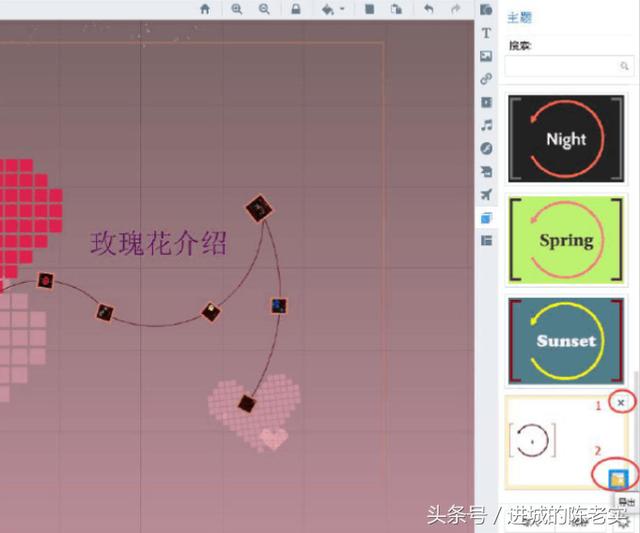
【▲图 6】
4.导出主题。点击“导出”(如上图 6 中“ 2”),出现如下图 7 窗口,可以将自定义主题保存到适合的位置。
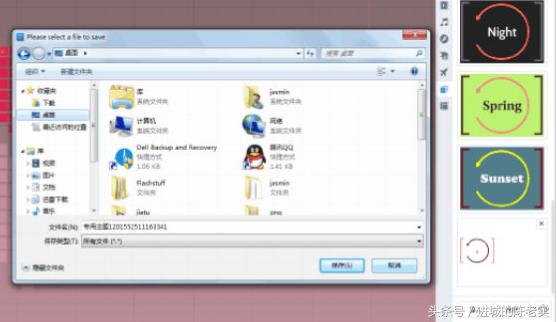
【▲图 7】
三、插入艺术图形
在 Fousky 多媒体演示制作大师中, 有不少于 70 种的艺术图形可供选择, 艺术图形的多选择性为用户节省了很多不必要的时间并且达到美化幻灯片的效果。
1.单击工具栏上的“插入”选择“艺术图形”。
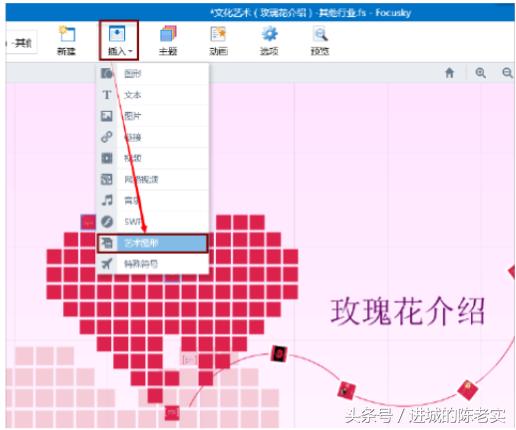
【▲图 1】
或者单击右侧快捷工具栏上的 。
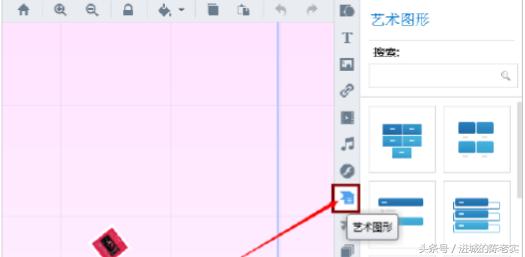
【▲图 2】
2.选择适合的艺术图形,并将其拖动到适当的位置。
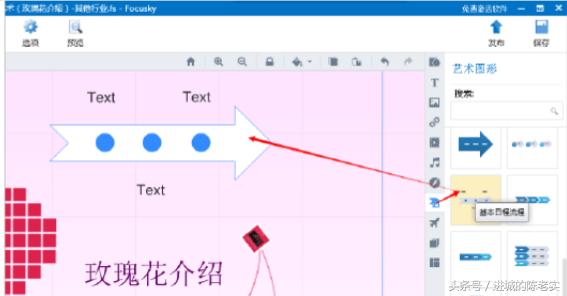
【▲图 3】
3.点击艺术图形右上角的“取消组合”,开始对艺术图形进行文字和图片效果的编辑。

【▲图 4】
4.双击文本框,输入文字,然后在图 5 框选局域对文字进行润色。
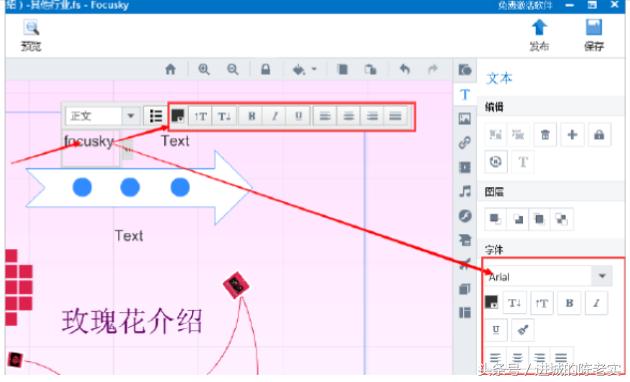
【▲图 5】
5.点击图形,可以在右侧图形面板上选择图形样式。
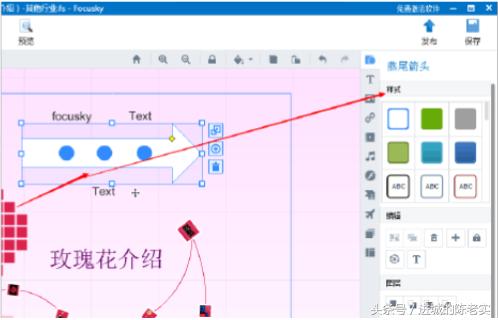
【▲图 6】
6.点击图形,可以在右侧图形面板上进行图形的高级设置。
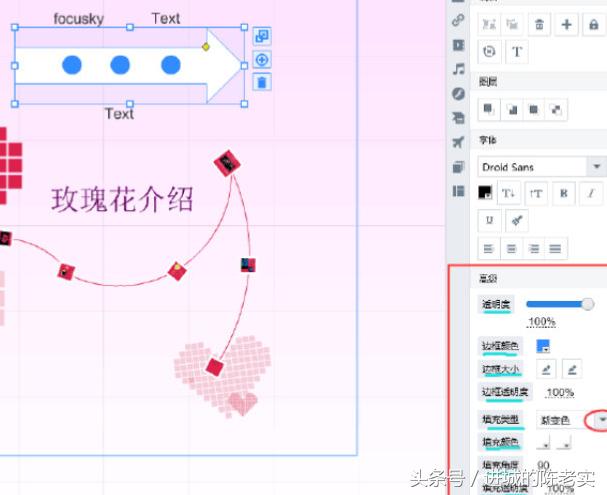
【▲图 7 】
四、设置动画效果
Focusky 多媒体演示软件制作功能多种多样,满足你制作幻灯片的各种需要,你可以添加动画效果,包括进入效果、退出效果和强调效果。下面请看如何编辑动画的教程:
1.点击左下角的“为路径内容添加动画效果”图标,进入动画编辑模式,如下【图 1】所示。

【▲图 1】
2.选择一个路径,点击右边“添加动画”,进入动画效果窗口,为路径选择动画效果,如下【图 2】【图 3】所示。
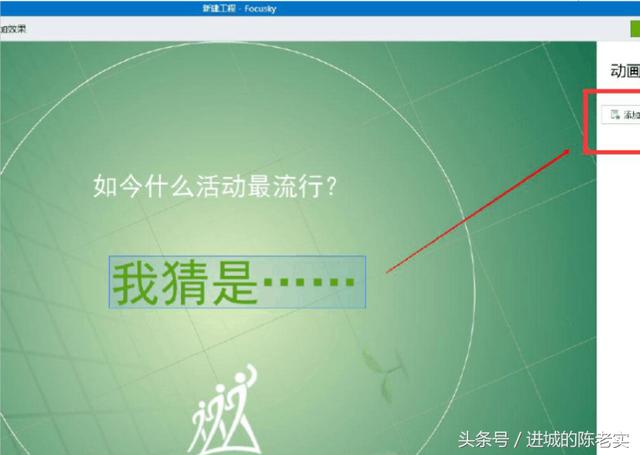
【▲图 2】
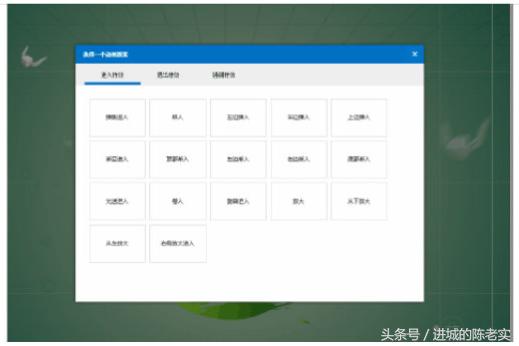
【▲图 3】
3.当你选择效果后,你可以自定义效果:点击播放效果,预览,更改动画效果和动画设置,如下【图 4】所示。

【▲图 4】
4.添加完动画效果后,点击右上角绿色键 退出。
五、插入本地视频
Focusky 多媒体演示制作软件可以插入本地视频,使多媒体演示“有声有色”。
1.点击右侧快捷工具栏上的“视频”图标 ,打开视频面板,然后点击“添加本地视频”,在弹出的窗口中选择视频,调整插入视频的位置和大小,如下【图 1】所示。
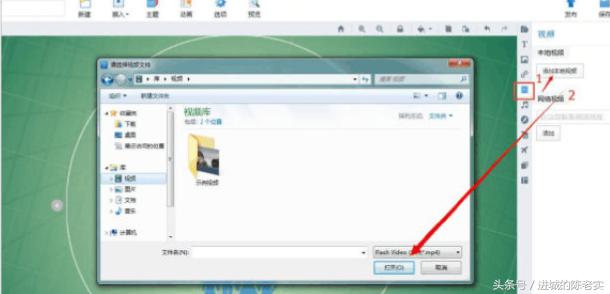
【▲图 1】
2.在高级设置上,选择视频的播放动作和停止动作、设置透明度等,如下【图 2】所示。

【▲图 2】
六、插入音乐
1.点击右侧快捷工具栏的“音乐”按钮 -> 点击“添加音乐”,打开要添加的歌曲。我们会看到一个音乐播放器弹出,然后可以自由调整播放器的位置和大小。
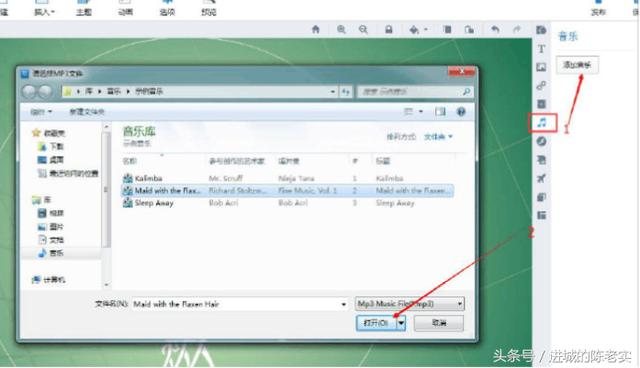
【▲图 1】
2.我们可以选择音乐的播放动作和停止动作,设置主题颜色、透明度等,如下【图 2】所示。
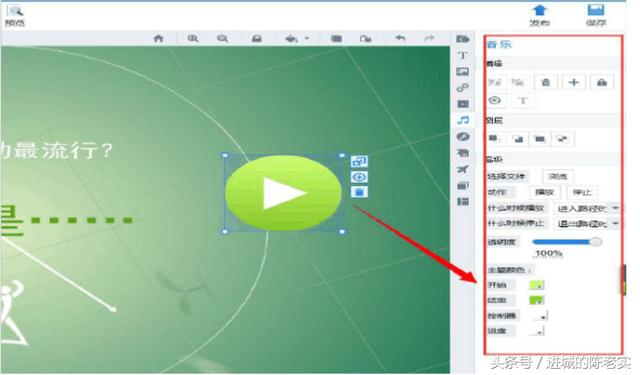
【▲图 2】
七、添加 Flash动画
Focusky 不仅能插入图片,还能添加 Flash 动画,让我们的多媒体演示更加生动有趣,吸引观众的注意力。请参考下面教程:
1.点击右边快捷工具栏上的 SWF图标 ,在弹出的窗口里选择要插入的Flash 动画,如下【图 1】,【图 2】所示:
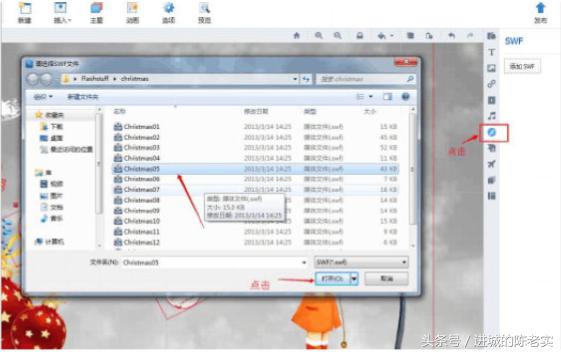
【▲图 1】

【▲图 2】
2.插入 Flash 动画后,可以设置 Flash 动画的透明度 , 大小等,如下【图 3】所示:

【▲图 3】
八、添加 *flv 或*.mp4 视频背景
Focusky 多媒体演示制作大师可以自由添加 flash video 或 MP4视频背景, 让幻灯片演示更加栩栩如生。请看下面教程:
点击右上方快捷工具栏上的 键,点击“选择文件”,在弹出窗口中选择flash video 或 MP4视频,即可添加成功,如下图所示:
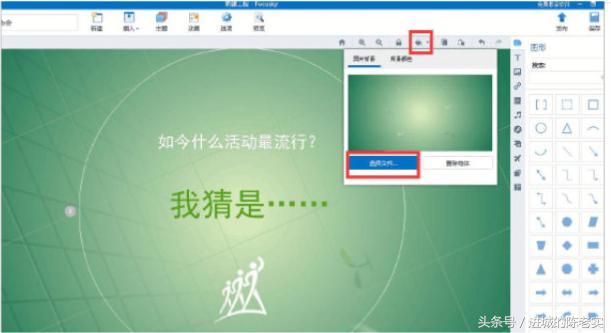
九、添加背景音乐
1.完成多媒体幻灯片制作时,点击键,在弹出页面里选择“展示设置”,如下【图1】所示:
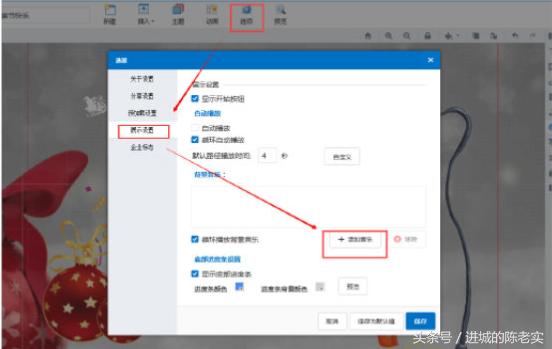
【▲图 1】
2.点击“添加音乐”,从弹出窗口里选择音乐,即可添加背景音乐。
3.按保存键,保存背景音乐。我们还可以点击“预览”键,查看播放效果,如下【图 2】所示:
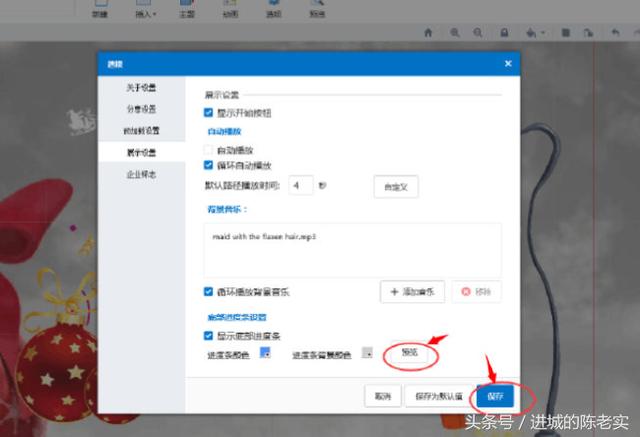
【▲图 2】
十、元素分组
在 Focusky 多媒体演示制作大师中, 可以对多个不同的物体进行组合或者取消组合。
1.按住“ shift ”键,再用鼠标对所需组合的物体进行框选。然后点击右侧工具栏的“组合”按钮。
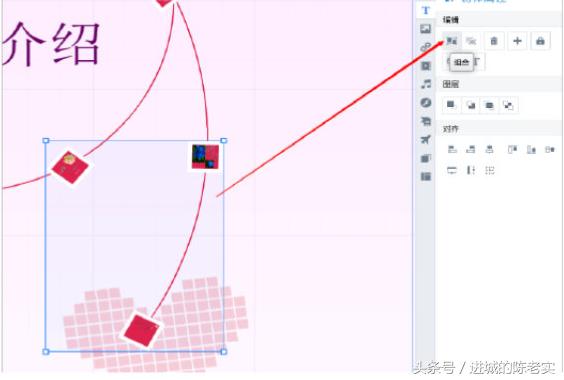
【▲图 1】
2.组合完成后,可以对该组物体进行任意拖动。
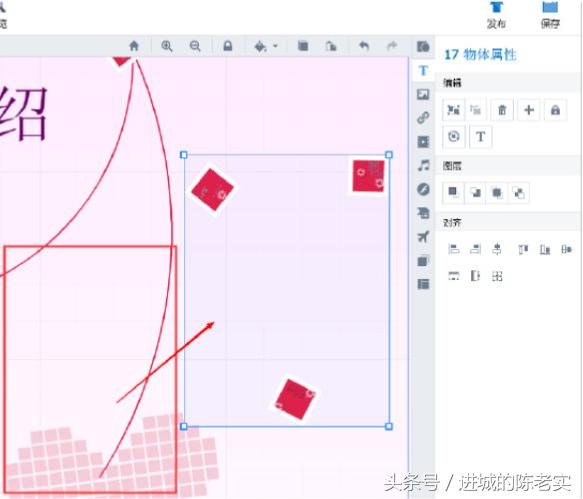
【▲图 2】
3.若需取消该组合,点击组合右上角的“取消组合”按钮。或者点击右侧工具栏的“取消组合”按钮。
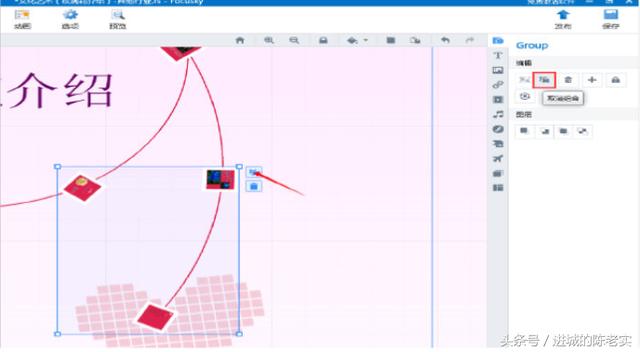
【▲图 3】